微信文件怎么解除只读模式 微信文件的只读模式怎么关闭
更新时间:2023-09-14 15:02:05作者:jhuang
微信如何关闭文件只读模式,微信作为一款功能强大的社交媒体应用,广受用户欢迎,有时我们在使用微信时会遇到一些问题,比如文件只能以只读模式打开,无法进行编辑或修改。这给用户带来了困扰,因此了解微信文件怎么解除只读模式变得尤为重要。在本文中,我们将探讨微信文件的只读模式怎么关闭的方法。
关闭方法:
1、双击打开软件,点击左下角的三条横线图标。
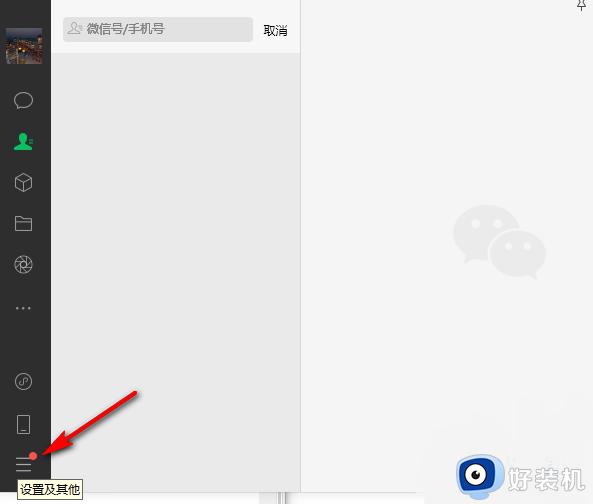
2、接着点击选项列表中的"设置"。
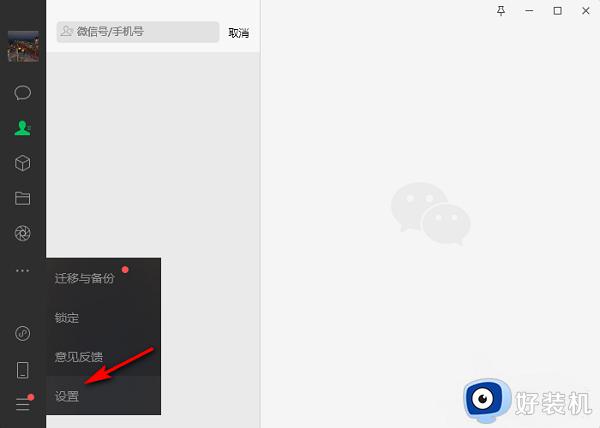
3、在打开的窗口界面中,点击左侧栏中的"文件管理"选项。
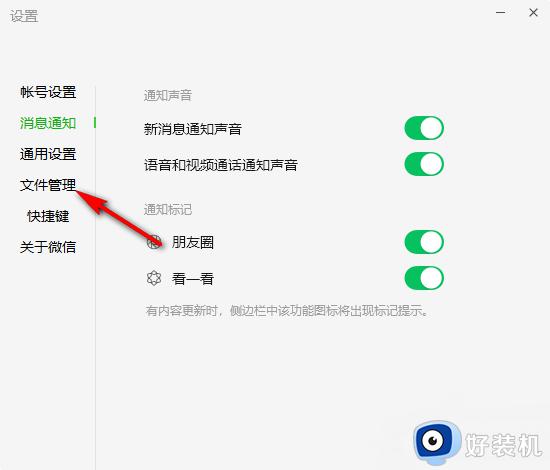
4、然后找到右侧中的"以只读的方式打开聊天中的文件",将其小方框勾选上,最后在弹出的提示窗口中点击"关闭"即可。
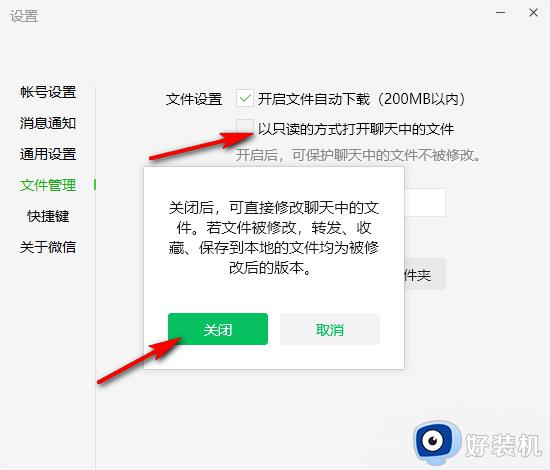
以上就是微信如何关闭文件只读模式的全部内容,如果您不知道如何操作,请按照小编的方法来进行。我们希望这篇文章能对您有所帮助。
微信文件怎么解除只读模式 微信文件的只读模式怎么关闭相关教程
- 为什么微信的文件都是只读 微信文件总是只读模式怎么办
- 电脑微信文件只读模式怎么解除?电脑微信文件只读怎么取消
- 微信WPS文件变成只读怎么回事 微信WPS文件变成只读的解决方法
- 文件只读模式怎么解除 电脑文件变成只读模式如何解除
- 从微信打开的文件都是只读模式怎么解决 从微信打开文件显示只读的修复方法
- 为什么excel打开是只读模式 excel打开是只读模式怎么解除
- excel只读模式怎么取消 excel文件只读模式怎么解除
- wps怎样解除只读模式 wps怎样取消只读模式
- 电脑打开文件都是只读模式怎么解除 电脑文件打开都是只读如何解决
- 怎么更改文件只读模式 文件只读模式怎么改
- 电脑无法播放mp4视频怎么办 电脑播放不了mp4格式视频如何解决
- 电脑文件如何彻底删除干净 电脑怎样彻底删除文件
- 电脑文件如何传到手机上面 怎么将电脑上的文件传到手机
- 电脑嗡嗡响声音很大怎么办 音箱电流声怎么消除嗡嗡声
- 电脑我的世界怎么下载?我的世界电脑版下载教程
- 电脑无法打开网页但是网络能用怎么回事 电脑有网但是打不开网页如何解决
电脑常见问题推荐
- 1 b660支持多少内存频率 b660主板支持内存频率多少
- 2 alt+tab不能直接切换怎么办 Alt+Tab不能正常切换窗口如何解决
- 3 vep格式用什么播放器 vep格式视频文件用什么软件打开
- 4 cad2022安装激活教程 cad2022如何安装并激活
- 5 电脑蓝屏无法正常启动怎么恢复?电脑蓝屏不能正常启动如何解决
- 6 nvidia geforce exerience出错怎么办 英伟达geforce experience错误代码如何解决
- 7 电脑为什么会自动安装一些垃圾软件 如何防止电脑自动安装流氓软件
- 8 creo3.0安装教程 creo3.0如何安装
- 9 cad左键选择不是矩形怎么办 CAD选择框不是矩形的解决方法
- 10 spooler服务自动关闭怎么办 Print Spooler服务总是自动停止如何处理
